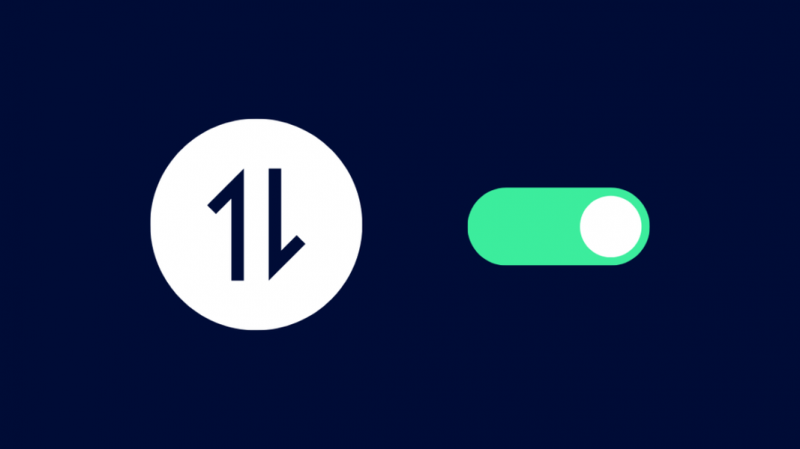Sepupu saya, yang tinggal di rumah saya untuk musim panas, menggunakan sambungan Tracfone sebagai nombor telefon sementara semasa bercuti dan ingin menghubungi seseorang dalam kecemasan.
Dia bercakap dengan salah seorang rakan sekerjanya melalui teks, tetapi dia secara rawak berhenti menerima sebarang teks daripada mereka secara tiba-tiba.
Dia memberitahu saya situasi yang dia hadapi, dan dia mahu membetulkan isu itu kerana ia adalah sangat penting baginya untuk mengetahui sama ada sesuatu yang serius berlaku di tempat kerja semasa dia sedang bercuti.
Jadi saya pergi ke internet untuk meminjamkan bantuan kepadanya, dan tidak ada tempat yang lebih baik daripada tapak web sokongan rasmi Tracfone dan forum pengguna mereka.
Saya mengetahui cara Tracfone beroperasi, yang membantu saya merumuskan satu set langkah penyelesaian masalah yang sepatutnya membantu menyelesaikan isu yang dihadapi oleh telefon sepupu saya.
Panduan ini adalah hasil daripada penyelidikan itu dan percubaan dan kesilapan saya supaya anda juga boleh mula menerima mesej semula pada sambungan Tracfone anda.
Untuk membetulkan Tracfone anda yang tidak menerima sebarang mesej, cuba pastikan data mudah alih dihidupkan. Cuba mulakan semula telefon anda atau tetapkan semula jika mesej masih enggan tiba.
Saya juga akan bercakap tentang sebab anda memerlukan data mudah alih dihidupkan untuk menghantar dan menerima mesej dan cara menetapkan semula kilang telefon anda.
Hidupkan Data Mudah Alih
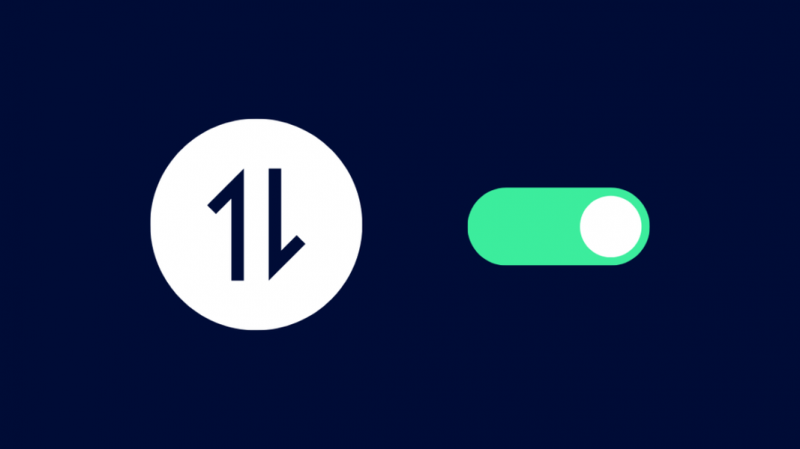
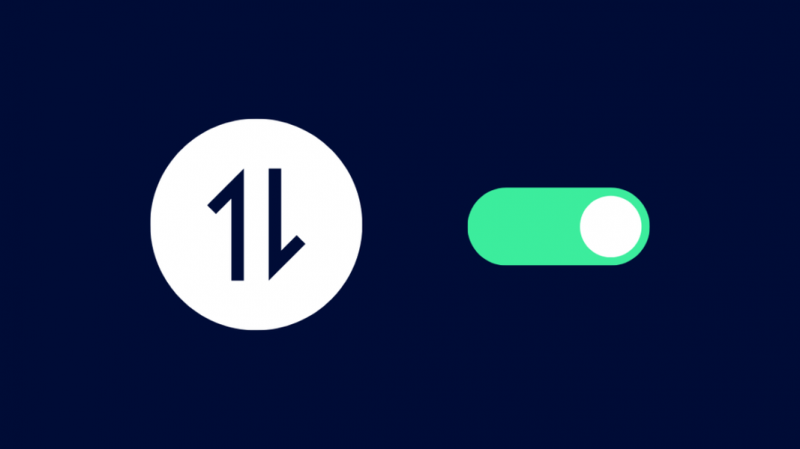
Kebanyakan telefon kini menggunakan pemesejan RCS, seperti iMessage dan perkhidmatan pemesejan lain yang menggunakan data mudah alih untuk menghantar dan menerima mesej.
Jika telefon anda tidak menerima sebarang mesej, cuba hidupkan data mudah alih pada telefon anda.
Penggunaan data tidak akan menjadi masalah kerana mesej teks tidak akan menggunakan banyak data anda dan Tracfone mengecaj mesej secara berasingan daripada data.
Untuk menghidupkan data mudah alih pada Android anda:
- Gunakan dua jari untuk meleret ke bawah dari bahagian atas skrin untuk membuka Tetapan Pantas panel.
- Cari Data mudah alih dan hidupkan ia.
Untuk iOS:
- Buka tetapan aplikasi.
- Pilih Selular .
- pusing Data Selular pada.
Selepas menghidupkan data, lancarkan apl pemesejan anda dan lihat jika anda mula menerima mesej.
Kosongkan Cache Apl Pemesejan


Semua apl, termasuk apl pemesejan anda, mempunyai cache untuk menyimpan data yang sering digunakan untuk mengurangkan masa memproses tindakan.
Jika cache mendapat data yang rosak ditulis kepadanya, ia boleh menyebabkan apl tidak berfungsi dengan betul dan mungkin menyebabkannya tidak menerima mesej anda.
Untuk mengosongkan cache anda pada Android:
- Buka tetapan aplikasi.
- Pilih Apl atau Pengurus Apl.
- Cari apl Pemesejan dan pilihnya.
- Ketik Penyimpanan , kemudian Kosongkan cache .
Untuk iOS:
- Buka tetapan .
- Pergi ke Umum , kemudian Storan iPhone .
- Cari apl Pemesejan dan pilih Muatkan Apl .
- Sahkan gesaan yang muncul.
Selepas mengosongkan cache atau memunggah apl, lancarkan apl sekali lagi dan tunggu sehingga mesej dimuatkan.
Mulakan semula Telefon Anda
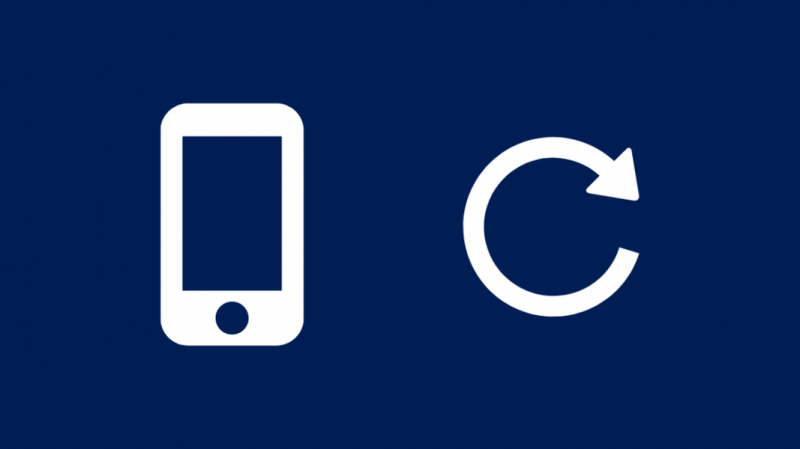
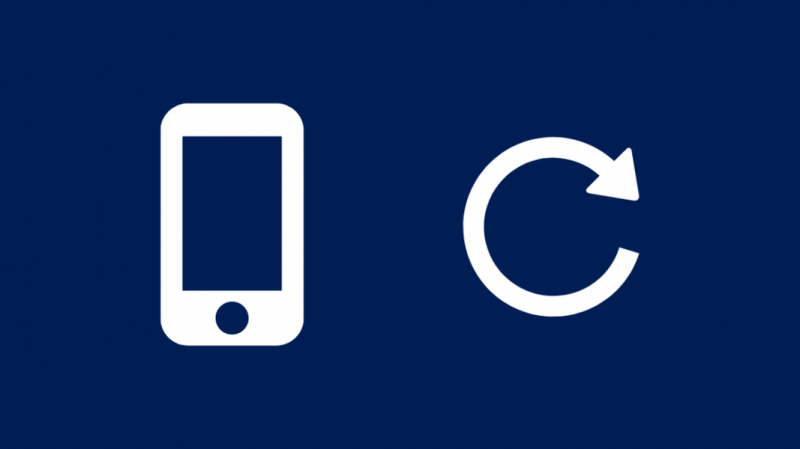
Apabila mengosongkan cache apl pemesejan tidak berfungsi, anda boleh cuba memulakan semula telefon anda untuk cuba menyelesaikan masalah.
Mulakan semula tetapan semula lembut telefon, yang mungkin cukup untuk menyelesaikan isu yang melanda telefon dan menghentikannya daripada menerima mesej.
Untuk memulakan semula Android anda:
- Tekan dan tahan butang kuasa di sisi telefon.
- Ketik Mulakan semula.
- Jika telefon anda tidak mempunyai pilihan untuk memulakan semula, matikan telefon anda dengan mengetik Matikan , dan hidupkannya semula.
- Tunggu sehingga telefon dihidupkan.
Untuk memulakan semula iPhone X anda, 11, 12
- Tekan dan tahan butang Kelantangan Naik dan butang sisi.
- Gunakan peluncur untuk mematikan telefon.
- Tekan dan tahan butang di sisi telefon untuk menghidupkan semula telefon.
iPhone SE (generasi ke-2), 8, 7 atau 6
- Tekan dan tahan butang sisi.
- Gunakan peluncur untuk mematikan telefon.
- Tekan dan tahan butang di sisi telefon untuk menghidupkan semula telefon.
iPhone SE (generasi pertama), 5 dan lebih awal
- Tekan dan tahan butang atas.
- Gunakan peluncur untuk mematikan telefon.
- Tekan dan tahan butang di bahagian atas telefon untuk menghidupkan semula telefon.
Masukkan semula SIM
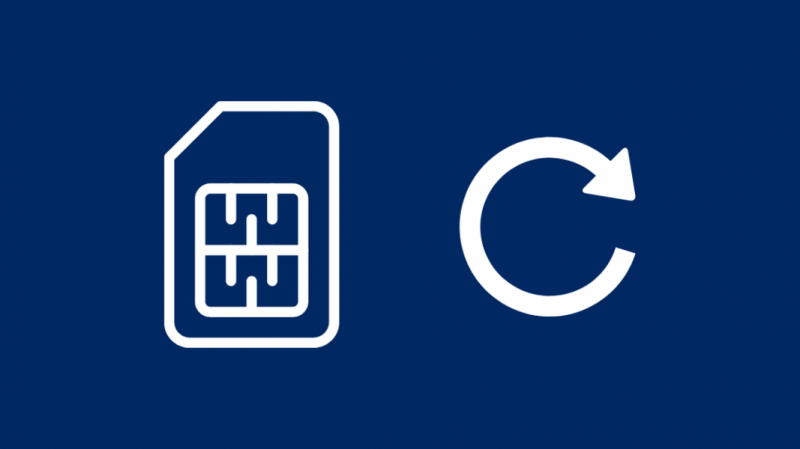
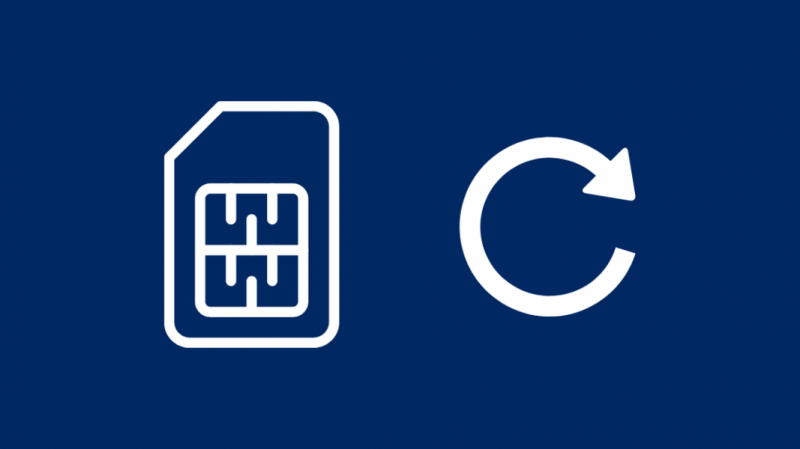
Isu kad SIM juga boleh menghalang telefon anda daripada menerima mesej dengan betul.
Kad SIM yang anda tidak masukkan dengan betul boleh menjejaskan sambungan data mudah alih telefon juga, yang boleh, seterusnya, menghentikan apl pemesejan daripada berfungsi dengan betul.
Satu-satunya penyelesaian ialah mengeluarkan kad SIM dan memasukkannya semula.
Untuk membuat ini:
- Cari slot SIM di sisi telefon anda. Ia sepatutnya menjadi slot dengan lubang jarum berhampirannya.
- Gunakan alat ejektor SIM yang disertakan bersama anda untuk membuka dulang. Anda juga boleh menggunakan klip kertas yang telah dibengkokkan.
- Keluarkan dulang SIM
- Keluarkan kad SIM dan tunggu sekurang-kurangnya seminit.
- Letakkan kembali kad SIM pada dulang, dan pastikan kad SIM diletakkan dengan betul.
- Masukkan dulang ke dalam slot.
- Mulakan semula telefon anda.
Selepas melakukan ini, lancarkan apl pemesejan sekali lagi sambil menghidupkan data mudah alih dan lihat jika anda boleh menerima mesej sekali lagi.
Tetapkan Semula Telefon Anda
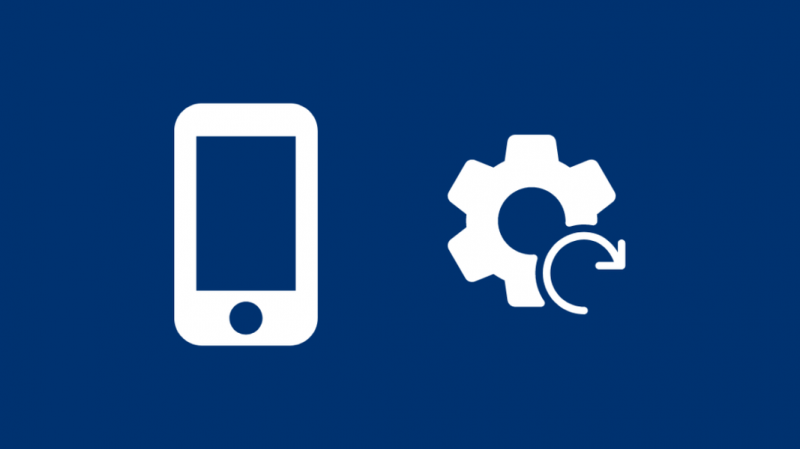
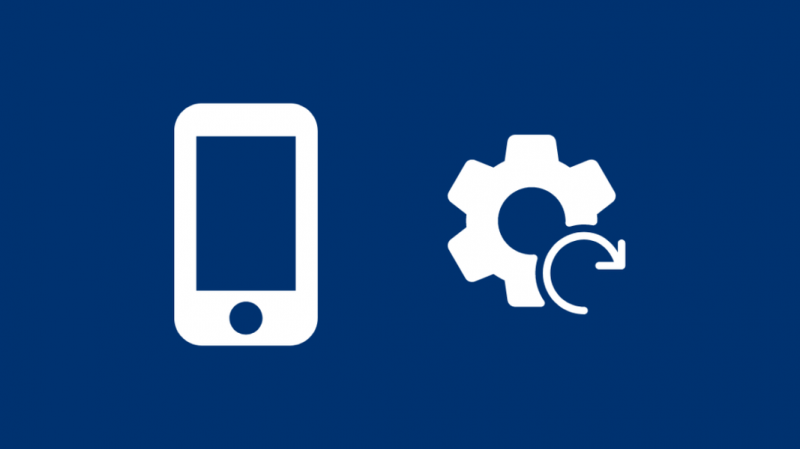
Tetapan semula telefon anda boleh menyelesaikan lebih banyak isu daripada permulaan semula atau pemasukan semula SIM yang boleh diselesaikan, jadi tetapan semula menjadi perkara terakhir yang boleh anda cuba semasa menyelesaikan masalah telefon sendiri.
Saya menyatakan bahawa ia sepatutnya yang terakhir kerana tetapan semula kilang telefon akan memadamkan semua data pada telefon, melog keluar anda daripada semua akaun dan memadam semua apl yang telah anda pasang pada telefon.
Jadi hanya lakukan ini jika anda telah membuat sandaran telefon sebelum ini, atau jika tidak penting bahawa data akan dipadamkan.
Untuk tetapan semula kilang Android anda:
- Buka tetapan aplikasi.
- Cari Tetapan sistem .
- Ketik Tetapan semula kilang, kemudian Padamkan semua data .
- Ketik Tetapkan Semula Telefon .
- Sahkan gesaan dan tunggu telefon dimulakan semula.
Untuk menetapkan semula kilang iPhone anda:
- Buka tetapan aplikasi.
- Ketik Umum .
- Pergi ke Tetapkan semula daripada Umum .
- Ketik Padamkan Semua Kandungan dan Tetapan .
- Masukkan kod laluan anda untuk memulakan proses tetapan semula.
Selepas telefon anda ditetapkan semula, pergi melalui persediaan awal sekali lagi dan sambungkan ke Internet.
Semak sama ada anda boleh menerima mesej pada telefon anda sekali lagi selepas menyambung ke Internet.
Hubungi Tracfone
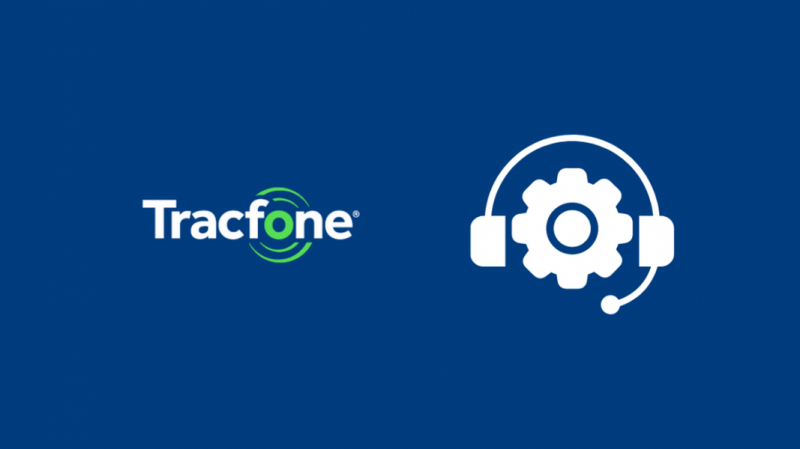
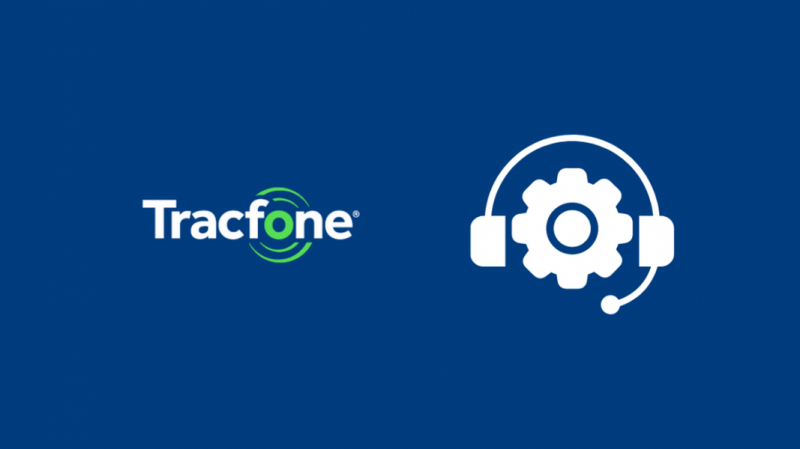
Jika tiada satu pun daripada langkah penyelesaian masalah yang saya bincangkan ini nampaknya dapat menyelesaikan isu pemesejan untuk anda, sila hubungi Tracfone .
Sokongan pelanggan akan cuba menyelesaikan isu melalui telefon dan jika mereka tidak dapat, mereka akan menjadualkan temu janji di kedai Tracfone terdekat supaya anda boleh membawa telefon masuk untuk diagnosis yang lebih baik.
Fikiran Akhir
Anda juga boleh cuba menggunakan SIM pada telefon lain untuk mengesahkan sama ada ia bukan masalah dengan kad SIM anda.
Jika masalah yang sama muncul pada kedua-dua peranti, kad SIM mungkin perlu diganti.
Nasib baik, Tracfone membenarkan anda memesan kad SIM gantian, yang boleh anda lakukan menaikkan tiket sokongan di laman web mereka.
Anda Juga Boleh Seronok Membaca
- Tracfone No Service: Cara Menyelesaikan Masalah Dalam Beberapa Saat
- Tracfone Saya Tidak Akan Bersambung Ke Internet: Cara Membaiki Dalam Minit
- Kad SIM Tidak Sah Pada Tracfone: Cara Membetulkan Dalam Minit
- Is Device Pulse Spyware: Kami Melakukan Penyelidikan Untuk Anda
Soalan Lazim
Adakah Tracfone membenarkan mesej MMS?
Tracfone menggunakan protokol RCS, yang menggunakan sambungan data telefon anda untuk menghantar dan menerima mesej.
Ini bermakna anda boleh menghantar mesej multimedia seperti video, gambar dan banyak lagi tanpa had saiz fail kecil MMS.
Bagaimanakah saya tahu jika LTE dihidupkan?
Untuk mengetahui sama ada anda menggunakan rangkaian LTE, semak berhampiran bar isyarat di bahagian atas sebelah kanan telefon anda.
Jika tertera LTE, anda berada di rangkaian LTE dan telah menghidupkan LTE.
Adakah data mempengaruhi teks?
Kebanyakan pembawa mengira mesej secara berasingan, jadi walaupun anda kehabisan data mudah alih, anda masih boleh menghantar dan menerima mesej pada telefon anda.
Mengapa saya hanya menerima mesej apabila data saya dihidupkan?
Perkhidmatan pemesejan RCS yang lebih baharu memerlukan data mudah alih dihidupkan agar pemesejan berfungsi dengan betul.
RCS menggunakan sambungan data mudah alih anda untuk menghantar dan menerima mesej.